Win10系统桌面怎么添加"网络"图标
Windows系统中的网络图标是一个非常有用的网络设置入口,我们直接双击网络可以访问网络共享,右键属性可以进行网络设置查看连接等功能,一般在Win7/Win8中桌面上都会有一个“网络”图标,而在更早的XP系统中则称为“网上邻居”,刚安装Win10系统的朋友一般桌面上没有“网络”图标,我们可以按以下的操作方式来添加一个桌面图标。

1、在桌面上右键点击,www.xitonghe.com 在右键菜单中选择“个性化”;

2、然后点击“更改桌面图标”;
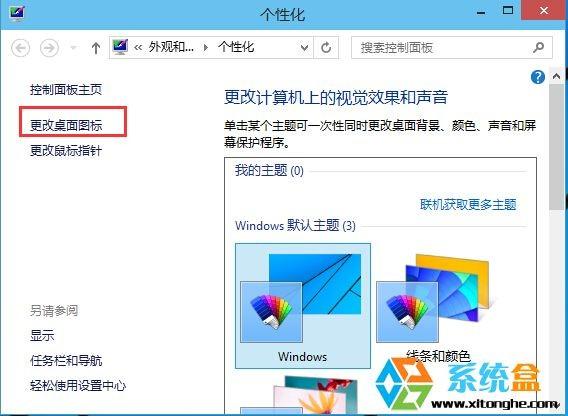
3、勾选桌面图标下方的“网络”,然后确定;
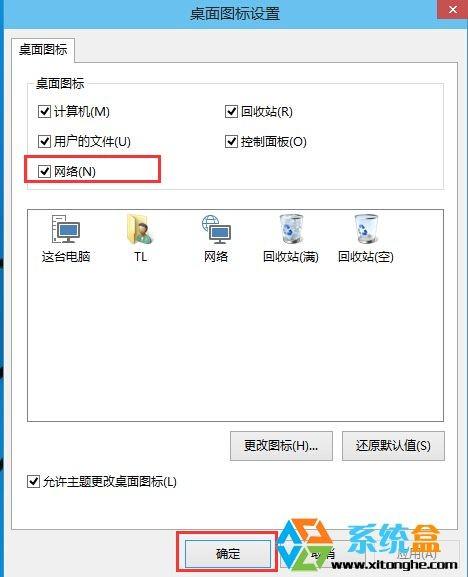
4、这时系统就会自动在桌面生成一个“网络”图标了。
Win10系统是一款最新的操作系统,不过操作方式方面跟以往的Windows还是很像的,方式也没有什么变化。
赞 (0)

